Anforderung
Unsere Entwicklungsumgebung soll vorerst einmal Lizenzkosten frei und beliebig oft einsetzbar sein unabhängig auf welchem Betriebssystem.
Lösung
- Virtualisierung des Betriebssystems
- Linux Derivat
Komponenten
| Bereich | Komponente | Anmerkung | |
| Virtualisierung | VMware Server 1.0.x | ||
| Betriebssystem | Oracle Enterprise Linux 5.3 | ||
Umsetzung
Download und Installation
| Bereich | Gegenstand | ||
| Download | VMware Server 1.0.x | ||
Der Download wird im folgenden Verzeichnis abgelegt: c:\www\product\vmware\vmware server\1.0.7\software | |||
| Um die OEL Media Disk Set zu bekommen muss man diese bei Oracle eDelivery downloaden. Oracle Enterprise Linux 5.3 Benötigt wird die OEL 5.3 Version als DVD – ISO Image innerhalb einer Zip – Datei. | |||
 | |||
Der Download wird unter dem Verzeichnis ausgepackt: c:\www\product\oracle\oracle enterprise server\5.3\software | |||
| Installation | Bei der Installation der VMware Server ist nicht besonders zu beachten. | ||
Erstellen der VMware
Anmerkungen
Die VMWare sollte mehr als > 1152 MByte Speicher haben, damit die Installation der Fusion Middleware Componenten ohne Warnung installiert werden kann.



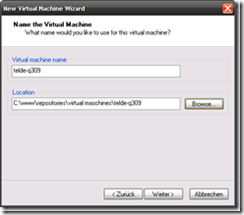



Keine Kommentare:
Kommentar veröffentlichen